Video er absolutt et av de mest engasjerende mediene. Det er fornuftig at nesten alle selskaper bruker videoer i markedsføringstiltakene, fra demoer til webinarer, fra produksjonsveiledninger til salgspresentasjoner. Det gjør lage videopresentasjoner en betydelig ferdighet på den moderne arbeidsplassen. Noen mennesker forstår imidlertid fortsatt ikke hvordan man produserer iøynefallende videopresentasjoner. Derfor har denne veiledningen til hensikt å snakke om dette emnet i detalj.
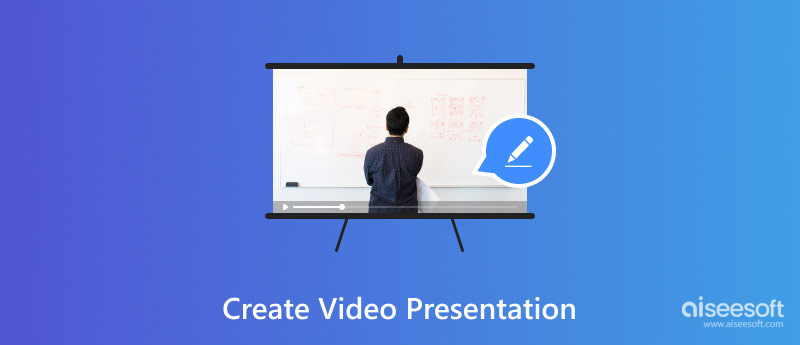
En presentasjon er en kommunikasjonsmetode som kan tilpasses ulike talesituasjoner, som å snakke med en gruppe, ta opp et møte eller orientere et team. Foredragsholderen leverer informasjon til publikum med grafikk, tekst, lyd og andre visuelle elementer i en presentasjon.
I motsetning til den tradisjonelle presentasjonen, lagrer en videopresentasjon en presentasjon som en videofil. Slik at høyttaleren kan åpne den hvor som helst med en videospillerprogramvare eller publisere den direkte på nettet.
Den enkle måten å lage en videopresentasjon med lyd på er å ta opp informasjonen på skrivebordet med Aiseesoft Screen Recorder. Den innebygde avanserte algoritmen optimerer videokvaliteten automatisk. Enda viktigere, det konsise designet gjør at alle kan lære raskt.

Nedlastinger
Aiseesoft Skjermopptaker - Beste videopresentasjonsmaker
100 % sikker. Ingen annonser.
100 % sikker. Ingen annonser.
Her er trinnene for å spille inn en videopresentasjon på skrivebordet ditt:
Start den beste programvaren for å lage videopresentasjoner når du har installert den på PC-en. Det er en annen versjon for Mac. Velg deretter Videoopptaker i hjemmegrensesnittet. Hvis du ønsker å spille inn en videopresentasjon på telefonen, velg Telefon og følg instruksjonene.

Først setter du inn opptaksområdet i DISPLAY seksjon i henhold til presentasjonen din. Slå på System lyd og juster volumet. Deretter aktiverer du Webkamera og Mikrofon hvis du har tenkt å legge til ansiktet og stemmen din i presentasjonen. Hvis ikke, deaktiver dem. Når du er ferdig, klikker du på REC for å begynne å spille inn videopresentasjonen på skrivebordet.

Under prosessen kan du legge til bilder, merknader og former i presentasjonen. Når du vil stoppe opptaket, klikker du på Stopp knapp. Forhåndsvis så videopresentasjonen og lagre opptaket hvis du er fornøyd med det. Du kan klippe uønskede rammer i forhåndsvisningsvinduet eller retusjere opptaket med videoredigereren.

Som standard vil videopresentasjonen lagres som MP4, men du kan justere utdataformatet i dialogboksen Innstillinger.
Hvis du allerede lager en PPT-presentasjon, kan du lagre den som en videopresentasjon med PowerPoint direkte. Siden PowerPoint 2013 har den muligheten til å eksportere en presentasjon som en video direkte.
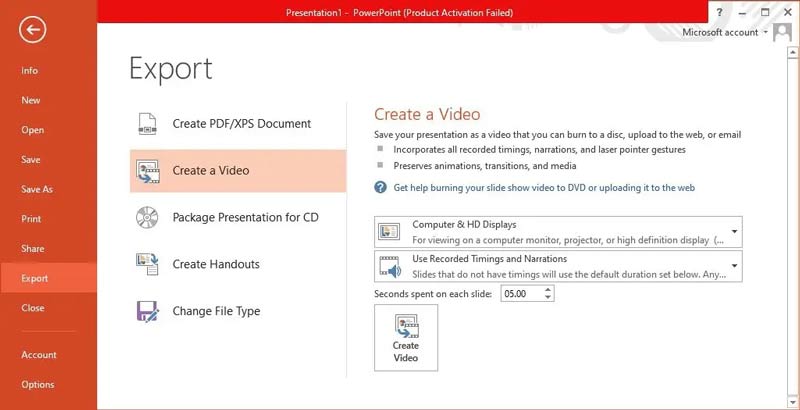
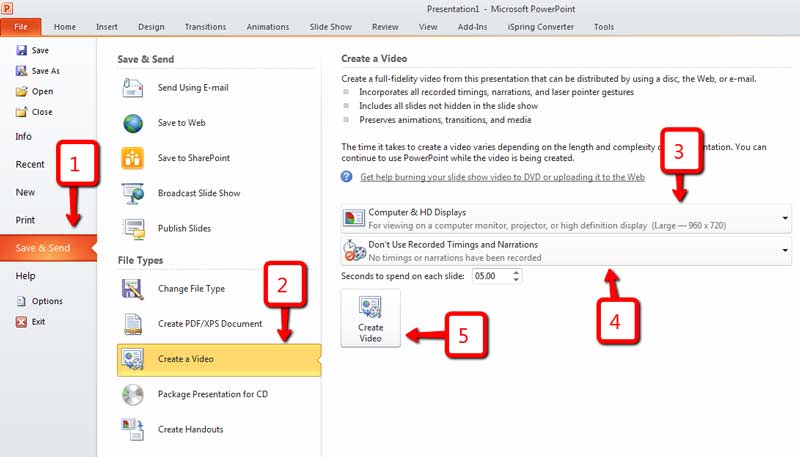
En annen måte å lage en videopresentasjon på er å se etter en nettapp. Canva lar deg for eksempel lage en lysbildefremvisning på nettet og ta den opp som en videopresentasjon gratis. Det er et godt alternativ for nybegynnere.
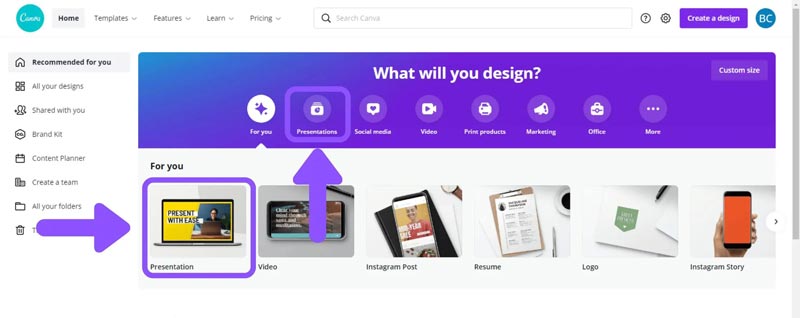
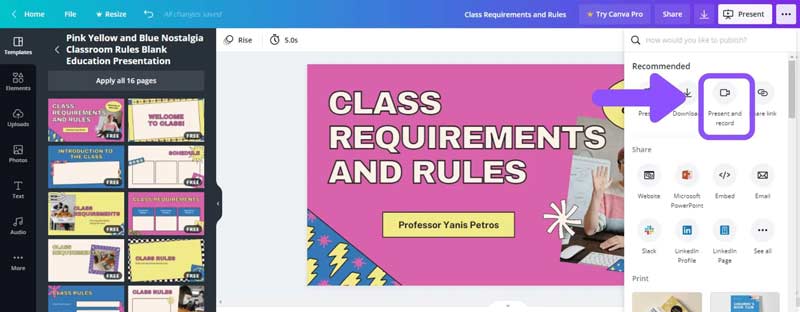
Hvordan lager jeg en videopresentasjon med bilder?
For det første kan du lage en lysbildefremvisning med bildene dine i PowerPoint, annen presentasjonsprogramvare eller nettapper. Deretter bruker du en skjermopptaker til å konvertere lysbildefremvisningen til en videopresentasjon.
Kan jeg video selv presentere en PowerPoint?
Nei. MS PowerPoint tar bare opp en presentasjon til en videofil. Den kan ikke legge til ansiktet eller webkameraet ditt i videopresentasjonen. Du må bruke en tredjeparts skjermopptaker for å få jobben gjort.
Hvordan lager jeg en videopresentasjon på mobil?
Du kan bruke den innebygde skjermopptaksfunksjonen eller speile telefonen til en datamaskin for å ta opp en videopresentasjon på din mobile enhet.
konklusjonen
Denne veiledningen har vist tre måter å lage en videopresentasjon på Windows, Mac og online. Lag en video-funksjonen i PowerPoint lar deg eksportere en presentasjon direkte til en videofil. Canva er en online videopresentasjonsprodusent. Aiseesoft Screen Recorder er det mest fleksible alternativet. Hvis du har andre spørsmål om dette emnet, kan du gjerne skrive dem ned under dette innlegget.

Aiseesoft Screen Recorder er den beste skjermopptaksprogramvaren for å fange opp enhver aktivitet som onlinevideoer, webkameraanrop, spill på Windows / Mac.
100 % sikker. Ingen annonser.
100 % sikker. Ingen annonser.